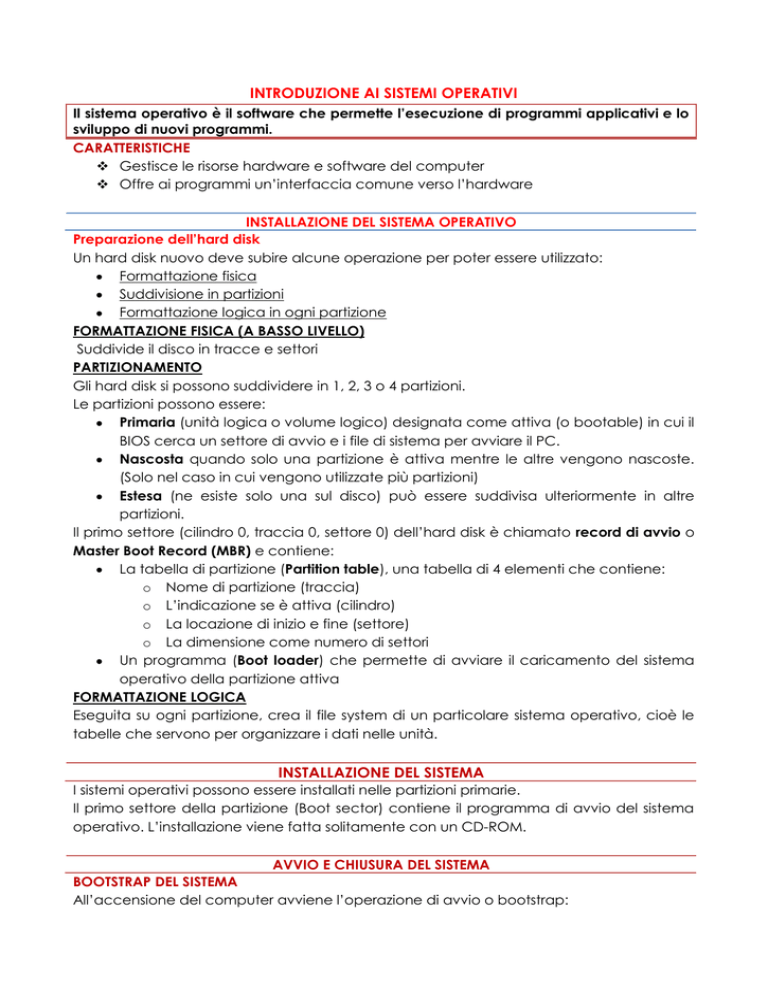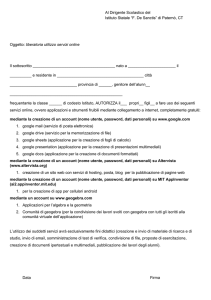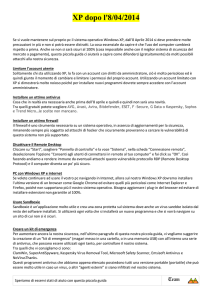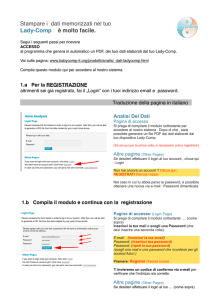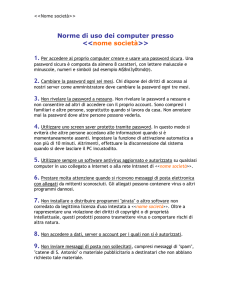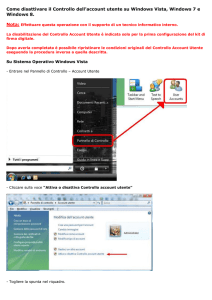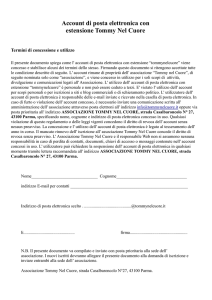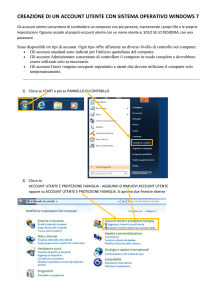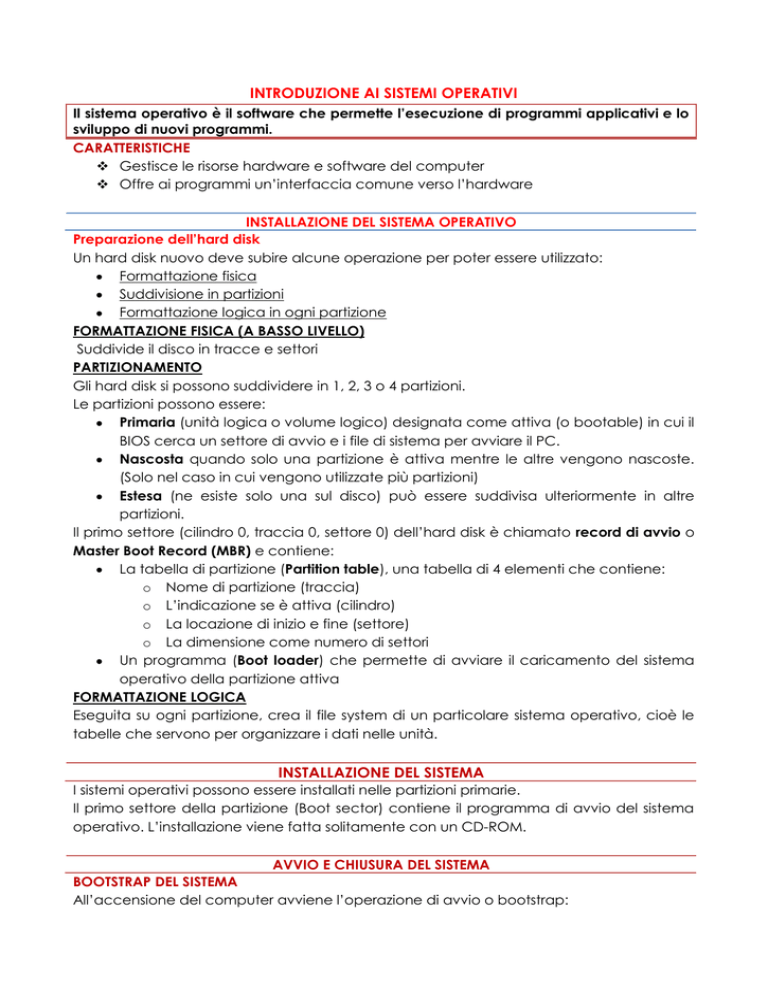
INTRODUZIONE AI SISTEMI OPERATIVI
Il sistema operativo è il software che permette l’esecuzione di programmi applicativi e lo
sviluppo di nuovi programmi.
CARATTERISTICHE
Gestisce le risorse hardware e software del computer
Offre ai programmi un’interfaccia comune verso l’hardware
INSTALLAZIONE DEL SISTEMA OPERATIVO
Preparazione dell’hard disk
Un hard disk nuovo deve subire alcune operazione per poter essere utilizzato:
Formattazione fisica
Suddivisione in partizioni
Formattazione logica in ogni partizione
FORMATTAZIONE FISICA (A BASSO LIVELLO)
Suddivide il disco in tracce e settori
PARTIZIONAMENTO
Gli hard disk si possono suddividere in 1, 2, 3 o 4 partizioni.
Le partizioni possono essere:
Primaria (unità logica o volume logico) designata come attiva (o bootable) in cui il
BIOS cerca un settore di avvio e i file di sistema per avviare il PC.
Nascosta quando solo una partizione è attiva mentre le altre vengono nascoste.
(Solo nel caso in cui vengono utilizzate più partizioni)
Estesa (ne esiste solo una sul disco) può essere suddivisa ulteriormente in altre
partizioni.
Il primo settore (cilindro 0, traccia 0, settore 0) dell’hard disk è chiamato record di avvio o
Master Boot Record (MBR) e contiene:
La tabella di partizione (Partition table), una tabella di 4 elementi che contiene:
o Nome di partizione (traccia)
o L’indicazione se è attiva (cilindro)
o La locazione di inizio e fine (settore)
o La dimensione come numero di settori
Un programma (Boot loader) che permette di avviare il caricamento del sistema
operativo della partizione attiva
FORMATTAZIONE LOGICA
Eseguita su ogni partizione, crea il file system di un particolare sistema operativo, cioè le
tabelle che servono per organizzare i dati nelle unità.
INSTALLAZIONE DEL SISTEMA
I sistemi operativi possono essere installati nelle partizioni primarie.
Il primo settore della partizione (Boot sector) contiene il programma di avvio del sistema
operativo. L’installazione viene fatta solitamente con un CD-ROM.
AVVIO E CHIUSURA DEL SISTEMA
BOOTSTRAP DEL SISTEMA
All’accensione del computer avviene l’operazione di avvio o bootstrap:
Sequenze di pre-boot o POST (Power On Self Test) che esegue dei controlli
sull’hardware;
Esecuzione della routine loader nella ROM BIOS che individua l’unità da cui avviare
il sistema e poi copia in memoria il caricatore del sistema operativo (boot sector) e
gli cede il controllo;
Esecuzione del boot sector che provvede a caricare nella RAM la parte del sistema
operativo che deve essere sempre presente in memoria centrale (parte residente).
CHIUSURA DEL SISTEMA
Si deve eseguire una procedura di chiusura che permette di aggiornare correttamente le
informazioni di sistema. In caso di chiusura improvvisa si possono verificare delle
incongruenze nel file system.
LA SHELL
L’interfaccia utente o shell è la parte di sistema a contatto diretto dell’utente, che
permette in pratica di utilizzare il computer.
Attraverso la shell è possibile gestire dischi, directory, file e richiedere esecuzioni di
programmi di utilità del sistema o di programmi utente, che vengono eseguiti sotto il
controllo del sistema operativo.
La shell può essere a linea di comando o grafica.
- L’interfaccia grafica (GUI – Graphics User Interface) è molto semplice da usare
(user friendly) anche per utenti non esperti utilizzata tramite un sistema di
puntamento (mouse).
Sullo schermo compare il desktop o area di lavoro su cui aprire documenti, programmi
o posizionare oggetti di uso più frequente.
Elementi fondamentali sono:
Icone: piccole immagini che rappresentano un oggetto (file, stampante, cestino...)
Menu: elenchi di voci che possono richiamare comandi o aprire ulteriori menu
Menu di scelta rapida: menu che presentano i comandi corrispondenti alle
operazioni di più frequente utilizzo per oggetto
Finestre: riquadri che possono contenere un’applicazione o un documento
Barre degli strumenti: barre ceh conengono pulsanti che fanno eseguire
rapidamente alcune operazioni
Finestra di dialogo: finestre che permettono all’utente di inserire dati o scegliere
opzioni.
- L’interfaccia a linea di comando presenta una riga evidenziata da un prompt in
cui si devono digitare i comandi del linguaggio di controllo del sistema (linguaggio
tecnico).
Si possono creare vere e proprie pocedure o script per eseguire automaticamente
sequenze di comandi.
SISTEMI
Caratteristiche
Gestione delle risorse
Esempio
SINGLE USER,
SINGLE TASK
Si esegue un solo programma alla
volta (uniprogrammazione)
DOS
MILTITASKING
Un solo utente può avviare più
applicazioni contemporaneamente
MULTITHREADING
Ogni processo formato da uno o
più THREAD è eseguito
contemporaneamente
MULTIUSER
Più utenti possono usare lo stesso
computer contemporaneamente
(sessioni di lavoro con nome e
password)
Dispositivi che tengono sotto
controllo il processo (controllo di
processi industriali)
È semplice e può essere
gestito un solo
programma per volta
È complessa. Il S.O. deve
controllare che non ci
siano errori fra i vari
processi in esecuzione
È più complessa. Il S.O.
deve garantire ai vari
thread di un processo di
condividere la stessa
area di memoria
È complessa. Il S.O. deve
controllare che non ci
siano errori fra i vari
processi in esecuzione
Gestione degli interrupt
che segnalano gli eventi
da controllare
REAL TIME, TEMPO
REALE
A MACCHINE
VIRTUALI
DI RETE
Permette al computer di simulare
hardware o un sistema operativo
diverso da quello presente
Permettono ad utenti di collegarsi
dal proprio compurer al computer
centrale, ed usufruire delle sue
risorse sul disco.
Windows, MacOS
Evoluzione dei
multitasking
Linux, VMS, MVS
Controllo di una
reazione chimica o
della traiettoria di
un missile
Finestra DOS in
ambiente Windows
Windoes 2000
Server, Windows
2003 Server
IL SISTEMA OPERATIVO WINDOWS
È un sistema operativo multitasking, cioè permette di eseguire più applicazioni
contemporaneamente.
WINDOWS 9X
ACCESSO
CHIUSURA
• diretto a Windows
• mediante inserimento di "Nome Utente"
e "Passwors" nella finestra di accesso
• usare il comando "Chiudi sessione" dal
menu di avvio
WINDOWS NT, 2000 e XP
ACCESSO
• l'amministratore crea un Account utente valido
• Inserire nella finestra "Accesso a Windows" il
Nome utente e la Password personalizzata
DIRITTI E
AUTORIZZAZIONI
• dipendono dall'account con cui si è collegati
• l'Amministratore ha ogni diritto mentre gli altri
utenti no
CHIUSURA
•arrestare il sistema;
•disconnettersi;
•sospendere;
•riavviare il sistema
IL TASK MANAGER
permette di esaminare i processi in esecuzione.
FUNZIONI
La scheda applicazioni: mostra l’elenco
delle applicazioni avviate e permette di
passare ad una applicazioni o di
terminarla
La scheda processi: elenca tutti i
processi in esecuzione
IL SISTEMA DI PROTEZIONE DI WINDOWS 2000 E XP
Basato sull’uso di account utente
MODELLO DI PROTEZIONE
Alla creazione dell’account, viene assegnato un indicatore di protezione (SID – Security
ID), un numero unico, che accompagna l’utente in ogni operazione eseguita.
Quando si cancella un account si cancella anche il SID per cui non può essere riutilizzato.
Ogni risorsa ha una ACL (Access Control List) che indica per quali SID sono state impostate
autorizzazioni e quali tipi di autorizzazioni sono state concesse o negate a ciascuno.
All’utente che accede al computer viene assegnata una struttura dati chiamata Security
access token o tiket contenente il nome dell’utente, il SID e informazioni sui gruppi di
appartenenza.
Il sistema associa il token a ciascun processo avviato dall’utente; questa combinazione di
chiama soggetto.
Ad ogni accesso a una risorsa il sistema richiama una routine di convalida dell’accesso
che confronta il token del soggetto con l’elenco di controllo degli accessi ACL per
decidere se l’operazione può essere effettuata.
Se l’accesso nn è consentito viene inviato un messaggio, se è consentito non succede
niente.
UTENTI E GRUPPI PREDEFINITI
All’installazione del sistema vengono create automaticamente utenti e gruppi predefiniti,
con autorizzazioni e diritti predefiniti.
Utenti predefiniti (non si possono
Gruppi predefiniti
cancellare)
Administrator: ha tutti i diritti e il
Administrators: che include
controllo completo del sistema
l’account Administrator
Guest: consente un accesso
Users: a cui appartengono tutti gli
temporaneo e limitato
account utenti
Power users: i cui membri possono
fare più operazioni di Users (installare
applicazioni,gestire la stampante,..)
Guests: che contiene l’account
Guest e di solito account con
accesso più limitato
Backup Operators: gli appartenenti
possono fare il backup anche dei file
per cui non hanno il permesso di
accesso
GESTIONE DI UTENTI E GRUPPI
L’Amministratore può:
Creare, nominare, cancellare e disabilitare account
Modificare le proprietà degli account
Creare e rimuovere gruppi
Aggiungere e rimuovere utenti dai gruppi
GESTIONE UTENTI
CREARE UTENTI
Selezionare Utenti e dal menu Azione
scegliere Nuovo Utente.
Appare una finestra in cui si deve inserire
Nome Utente (composto da 1 a 20
caratteri maiuscoli e minuscoli)
Nome completo
Password
Descrizione
Al termine si fa click sul pulsante Crea e
l’account viene creato.
Si possono successivamente modificare le
proprietà dell’account e si può rinominarlo,
cancellarlo o disabilitarlo e poi riabilitarlo.
la finestra delle Proprietà
(doppio click sull’account) è
formata da:
La scheda Generale
presenta le impostazioni di
creazione e la casella Account
Bloccato per sbloccare un
account dopo che l’utente ha
ripetutamente inserito nome e
password errati.
La scheda Membro di
elenca i gruppi a cui l’utente
appartiene e permette di
modificarli
La scheda Profilo
permette di impostare un
profilo utente e la cartella
dprincipale dell’utente (la
cartella che appare nelle
finestre Apri e Salva per
destinarvi un documento)
GESTIONE GRUPPI
CREARE GRUPPI
Selezionare Gruppi e dal menu
Azione scegliere Nuovo gruppo.
Nella finestra che appare si può
inserire un nome e una descrizione
al guppo;
Successivamene si può modificare
l’appartenenza al gruppo facendo
doppio click sul nome del gruppo in
cui apparirà una finestra con i
pulsanti Aggiungi e Rimuovi.
GESTIONE DELLE PASSWORD E DEL BLOCCO DEGLI ACCOUNT
PASSWORD
Sistemi di sicurezza e protezione
Criteri di password
o Applica l’unicità delle password
memorizzando le ultime
o Validità massima password
o Validità minima password
o Lunghezza minima password
BLOCCO ACCOUNT
Permettono di bloccare l’account in caso
di tentatibvi di collegamento errati
Criteri di Blocco Account
o Limite di blocchi dell’account –
impedisce di collegarsi dopo n
password errate inserite in un
intervallo di tempo definito
dall’utente
o Blocca accont per - blocca
l’account finchè l’Amministratore lo
sblocca deselezionando la casella
Account bloccato.
DIRITII
Gli amministratori possono assegnare diritti a utenti o gruppi per consentire le operazioni
che l’utente può eseguire.
Si possono assegnare da Strumenti di amministrazione, Criteri di protezione locale; nella
finestra, fra una serie di cartelle, selezionare Criteri Locali quindi Assegnazione diritti utenti.
Cliccando, si ottiene l’elenco dei diritti. Facendo doppio click su un diritto, si apre una
finestra di Propietà che ci consente di Aggiungere o Rimuovere utenti o gruppi
dall’assegnazione del diritto.
Alcuni diritti:
o Accesso locale
o Accedi dalla rete al computer
o Arresto del sistema
o Modifica dell’ora di sistema
o Backup di file e directory
o Ripristino di file e directory
o Caricamento/rimozione di driver di periferica
o Gestione file registro di controllo e di protezione
o Acquisizione proprietà di file o altri oggetti
o Ignorare controllo incrociato
AUTORIZZAZIONI
Gli amministratori possono assegnare agli utenti autorizzazioni sulle risorse (oggetti).
RIASSUMENDO
Il sistema di sicurezza è basato su account
Si ha protezione di accesso, protezione dei diritti, protezione dei file server di
stampa
Quando si accede al sistema si fornisce il nome e la password e si vien autenticati
Ogni volta che si cerca di fare una operazione viene effettuato il controllo dei
diritti
Ogni volta che si accede a una risorsa viene effettuato il controllo delle
autorizzazioni
IL REGISTRO DI SISTEMA
E’ un database in cui sono memorizzate tutte le informazioni riguardo al sistema
(hardware, software, risorse usate dalle periferiche, driver da caricare all’avvio, profilo
utente, ecc..).
Il registro viene modificato in base alle impostazioni delle finestre di dialogo degli strumenti
di configurazione o amministrazione o tramite l’editor di registro.
Il registro contiene cinque chiavi predefinite
o
o
o
o
o
HKEY_LOCAL_MACHINE: contiene le informazioni relative al computer
HKEY_USERS: contiene i profili di tutti gli utenti
HKEY_CURRENT_CONFIG: informazioni sul profilo dell’hardware corrente
HKEY_CURRENT_USER: informazioni sul profilo dell’utente corrente
HKEY_CLASSES_ROOT: informazioni sui tipi di file e alle applicazioni associate